在安装操作系统时,一般需要使用光盘或者U盘来进行安装,而使用U盘进行安装可以更加方便快捷。本文将详细介绍如何使用U盘进行快速安装操作系统的方法和步骤。...
2025-08-01 208 盘装系统
在当前智能科技快速发展的时代,电脑已成为人们工作、学习和娱乐的重要工具。而Windows操作系统作为最常用的电脑系统之一,在日常使用中也经常需要更新和重新安装。本文将为您介绍如何利用U盘来轻松安装最新的Windows10系统,以保持您的电脑始终处于最佳状态。
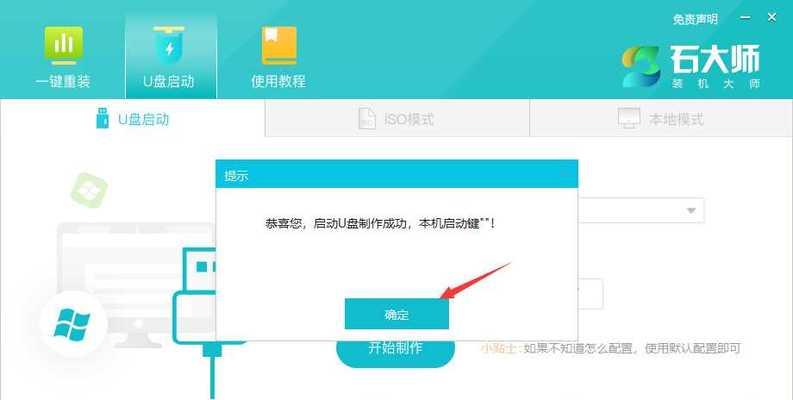
一、准备工作:选择合适的U盘和下载Windows10ISO镜像文件
在开始安装之前,您需要准备一个容量至少为8GB的U盘,并从Microsoft官方网站上下载最新的Windows10ISO镜像文件。
二、制作启动U盘:使用官方工具制作启动U盘
使用Microsoft官方提供的工具(如WindowsUSB/DVDDownloadTool或MediaCreationTool),将下载好的ISO镜像文件写入U盘,制作成启动U盘。

三、调整BIOS设置:进入BIOS界面并设置U盘启动
在电脑开机时按下指定按键(通常是DEL、F2或F12等),进入BIOS界面,并将U盘设置为首选启动设备。
四、进入Win10安装界面:重启电脑并按照提示进入安装界面
重启电脑后,根据屏幕提示按任意键进入安装界面,然后选择语言、时间和键盘输入等设置。
五、选择安装类型:升级或自定义安装
根据您的需求选择升级已有系统或自定义安装新的Windows10系统。
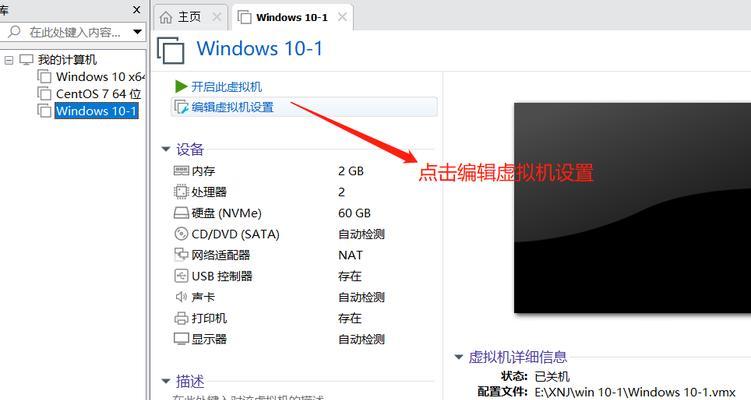
六、分区设置:对硬盘进行分区和格式化
如果您选择自定义安装,可以对硬盘进行分区,并进行必要的格式化操作。
七、开始安装:等待系统文件的拷贝和安装过程
点击“下一步”后,系统将开始拷贝和安装所需的文件,此过程可能需要一段时间,请耐心等待。
八、设置个人偏好:根据个人需求进行配置
在安装过程中,系统将要求您设置用户名、密码和网络连接等个人偏好设置。
九、等待自动重启:让系统自行完成安装
在完成必要的设置后,系统将进行自动重启,这是正常现象,请耐心等待。
十、系统初始化:进行初次配置和系统优化
在重启后,系统会进行初次配置和优化,为您提供更好的使用体验。
十一、更新驱动程序:确保系统正常运行
安装完成后,务必进行驱动程序的更新,以确保硬件设备的正常运行。
十二、安装软件和工具:按需安装常用软件和工具
根据个人使用需求,安装常用的软件和工具,以提高工作和娱乐效率。
十三、恢复个人文件:将备份文件重新导入系统
如果您之前进行了备份操作,可以将备份的个人文件重新导入到新系统中。
十四、配置个性化设置:根据个人喜好进行个性化设置
根据个人喜好,调整系统的外观、声音和其他个性化设置。
十五、安全防护:安装杀毒软件和设置防护策略
为了保护您的计算机安全,安装可靠的杀毒软件,并进行相应的设置和策略配置。
通过本文提供的U盘装Win10系统教程,您可以轻松地安装最新的Windows10系统,让您的电脑焕发新生。同时,记得根据个人需求进行设置和调整,以及加强安全防护措施,让您的计算机始终保持最佳状态。
标签: 盘装系统
相关文章

在安装操作系统时,一般需要使用光盘或者U盘来进行安装,而使用U盘进行安装可以更加方便快捷。本文将详细介绍如何使用U盘进行快速安装操作系统的方法和步骤。...
2025-08-01 208 盘装系统

在电脑操作过程中,可能会遇到系统崩溃或需要重新安装系统的情况。而使用U盘装系统是一种便捷且快速的方式,本文将详细介绍如何使用U盘安装Win7系统的方法...
2025-07-28 162 盘装系统

随着计算机技术的快速发展,操作系统的安装也变得越来越简单和快捷。本文将为大家介绍如何使用U盘快速、简单地安装Win8.1系统。无需光盘和繁琐的操作,只...
2025-07-26 154 盘装系统

在如今日常生活中,笔记本电脑已经成为我们不可或缺的工具之一。而当我们的笔记本电脑遭遇系统故障或需要升级时,重新安装操作系统便成为了一个必要的步骤。本文...
2025-07-19 226 盘装系统

现在,越来越多的人选择使用U盘来安装操作系统,因为它既方便又快捷。如果您还不熟悉如何使用U盘装系统,别担心!本文将为您提供一份详细的教程,通过图解和步...
2025-07-14 160 盘装系统

现在很多电脑都没有光驱,而且光盘的读写速度也远远跟不上USB接口的传输速度,因此使用U盘安装操作系统成为了现代计算机用户的首选。本文将详细介绍如何使用...
2025-07-05 190 盘装系统
最新评论